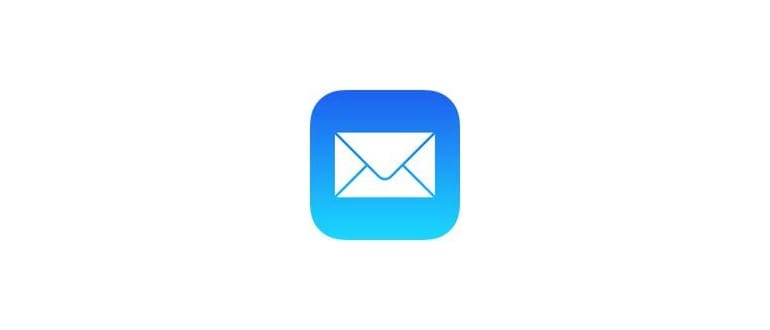La qualità della chiamata audio di FaceTime Audio è straordinariamente chiara e suona molto meglio di una connessione cellulare standard. Anche se non stai cercando di utilizzare questo servizio come sostituto a lunga distanza, offre un significativo miglioramento alle conversazioni telefoniche generali.
Come utilizzare FaceTime Audio su iOS su iPhone
Usare FaceTime Audio per le chiamate VOIP è davvero semplice. Se hai già fatto una chat video con FaceTime, non è molto diverso avviare una chat vocale da qualsiasi iPhone o iPad:
- Apri l’app Telefono e tocca il nome di un contatto (nota: se accedi tramite Preferiti, tocca il pulsante (i))
- Cerca l’opzione «Tempo libero» sotto il nome del contatto, quindi tocca l’icona del telefono per avviare una chiamata audio FaceTime
La schermata di FaceTime Audio assomiglia molto a una normale telefonata. Il contatto suonerà normalmente, e ci sono opzioni comuni da normali chiamate vocali, come la modalità muto, l’altoparlante e la possibilità di passare a una chat video se desiderato.
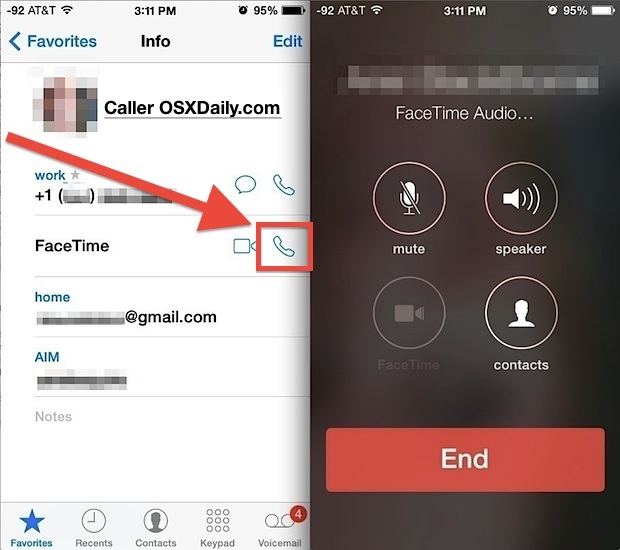
Puoi anche avviare una chiamata audio FaceTime direttamente dall’app FaceTime stessa. Anche se l’app è dedicata principalmente al video, basta toccare l’icona del telefono invece di quella della videocamera per iniziare una conversazione vocale. Avviare una chiamata audio FaceTime dall’app FaceTime è semplice anche su un iPad.
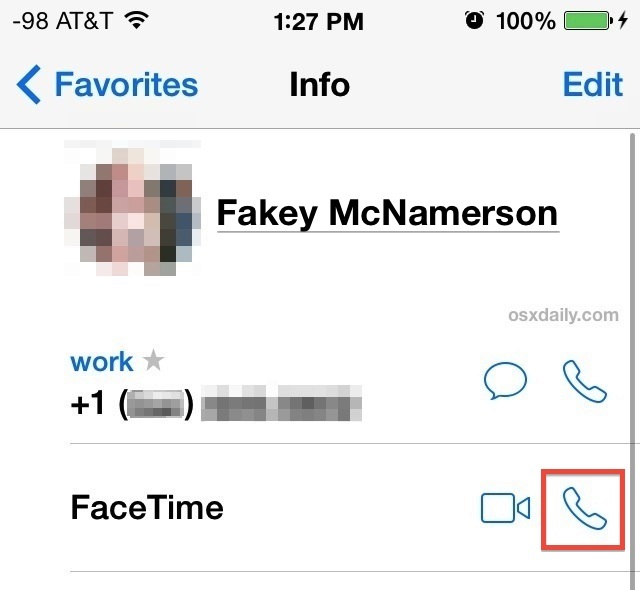
FaceTime Audio funziona al meglio su reti Wi-Fi o connessioni dati illimitate con LTE o 4G, ma è comunque utilizzabile su piani dati con larghezza di banda limitata. Se utilizzi la funzione su dati cellulari e non hai un piano illimitato, fai attenzione alla durata della conversazione e al consumo di dati, poiché le chiamate VOIP possono utilizzare una quantità considerevole di larghezza di banda. Ricorda di monitorare l’utilizzo dei dati e, quando possibile, passa a una rete Wi-Fi per alleggerire la connessione cellulare.
Se hai problemi con l’attivazione di FaceTime, spesso la soluzione è semplice e veloce.
FaceTime Audio può essere utilizzato per effettuare chiamate vocali direttamente tra iPhone, iPad, iPod touch e Mac con Mac OS X Maverick o versioni successive. Altre app di terze parti come Skype e Google Voice offrono funzionalità VOIP e di chiamata audio su più piattaforme, ma mentre entrambe sono ottime, richiedono il download e l’uso di un servizio esterno, rendendo FaceTime Audio una soluzione preferita per la maggior parte degli utenti iOS.
Sebbene FaceTime Audio sia ufficialmente disponibile solo in iOS 7.0 e versioni successive, esistono anche soluzioni alternative per le versioni precedenti, permettendo di forzare FaceTime solo vocale per iOS e Mac, se necessario.
FaceTime Audio può essere considerato come una sorta di iMessage per la voce, in quanto Apple ha creato un servizio che bypassa le limitazioni dei carrier cellulari, evitando così le spese per chiamate interurbane. La qualità del suono è di gran lunga superiore a quella di una conversazione telefonica standard, rendendo FaceTime Audio una funzionalità davvero fantastica.
Novità nel 2024: Miglioramenti e consigli per FaceTime Audio
Nel 2024, FaceTime Audio ha introdotto diversi miglioramenti che rendono l’esperienza ancora più fluida e piacevole. Ad esempio, la qualità audio è stata migliorata ulteriormente grazie a nuove tecnologie audio che riducono il rumore di fondo e aumentano la chiarezza della voce. Inoltre, Apple ha integrato nuove funzionalità che permettono di registrare brevi messaggi vocali direttamente nell’app, rendendo la comunicazione più versatile.
Un’altra novità è l’introduzione di «FaceTime Link», che consente di condividere facilmente un link per le chiamate audio. Questo significa che anche gli utenti che non hanno FaceTime possono unirsi a una conversazione, rendendo le comunicazioni più inclusive. Assicurati di esplorare queste nuove opzioni e approfittare delle migliorie per ottimizzare le tue chiamate VOIP.
Inoltre, se desideri risparmiare sui dati, è consigliabile utilizzare FaceTime Audio durante le ore di minor traffico sulla rete, quando la qualità della connessione è ottimale. Con questi aggiornamenti, FaceTime Audio si conferma come uno strumento essenziale per chi cerca un’alternativa alle tradizionali chiamate telefoniche, garantendo un’esperienza di comunicazione senza pari.